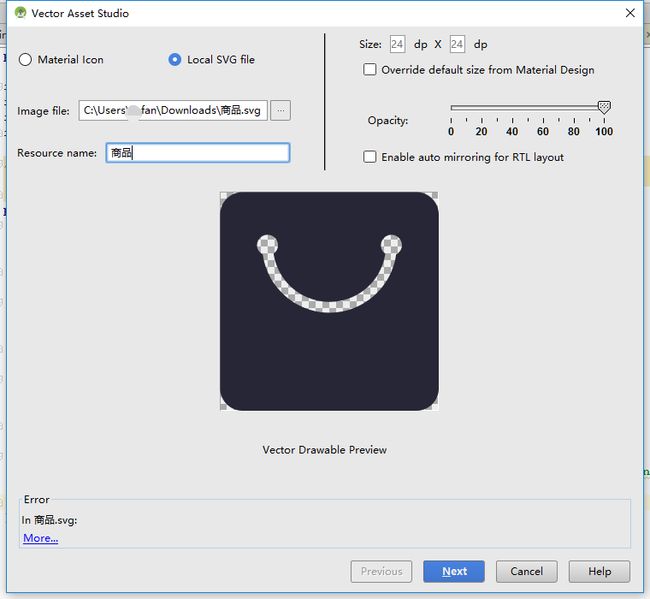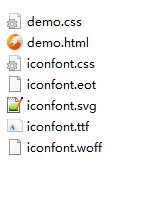在安卓的发展历程中,由于设备碎片化的原故,谷歌在app中图标的适配上做出一步又一步的改进,大体有这么几个阶段:
- 首先有了drawable-(m|h|xh|xxh|xxxh)dpi
- 自android studio后,又有了mipmap-(m|h|xh|xxh|xxxh)dpi
- 随着android L的发布,带来了VectorDrawable,矢量图的支持
第一种方案大家都很熟悉, 但也是我们头痛的地方,因为每种icon都需要出几套不同分辨率,这无形的增加了app的容量,而且也增加了美工和开发人员的工作量,但是我们又不得不去做。
第二种是第一种的升级版, 没有实质上的区别,但是在缩放上提供了更好的性能和更少的内存占用。
第三种,矢量图,先大概解释下:矢量图在很久很久以前就已经应用起来了,是一种基于xml的图像,因为图片不提供具体的像素,只提供的是绘图的指令,所以好处是 占用内存非常小,性能高,可以任意缩放而不会失真,但是缺点也很明显,没有位图表达的色彩丰富。
然而现在app风格越来越扁平, 拟物化已经成了过去,矢量图成了越来越多人的选择。但是,android和ios对于矢量图的支持还非常弱.
android在最新的支持包中,已经加入了向下兼容的库:VectorDrawableCompat和AnimatedDrawableCompat,关于这两点的介绍网上很多,但是大多相同,但是有坑。今天我就围绕这个上代码,让未上车的猿们抓紧时间上车。
首先,去哪找合适的矢量图:
阿里巴巴UX矢量库 传送门
找到你需要的图标,并下载svg
在android中打开vector assert
![4N`924]0H{31JI]I3IQ9CHH.png](http://upload-images.jianshu.io/upload_images/2105494-21a2c1eb022cf76b.png?imageMogr2/auto-orient/strip%7CimageView2/2/w/1240)
点击Local SVG 选择路径,并命名drawable文件名字
就在drawable目录生成了如下图
ok, 一张可以任意缩放的图片有了。
接着看怎么引用,
先讲解一下, android L 以后矢量图是以vectorDrawable的形式来使用了, 但是这个库只支持L以后的,于是谷歌出了一个兼容包:
VectorDrawableCompat,AnimatedVectorDrawableCompat
As you may have seen on the Support Lib 23.2.0blog post, we now have compatible vector drawable implementations in the support libraries: VectorDrawableCompat and Animated VectorDrawableCompat.
意思是说 在appcompat 23.2.0开始,提供了以上两种支持库一个用于兼容矢量图,但是这个支持库要使用的话,还得在app的gradle里面加个这样的配置:
//在gradle2.0及以上:
android {
defaultConfig {
vectorDrawables.useSupportLibrary = true
}}
//在gradle 1.5以前
android {
defaultConfig {
// Stops the Gradle plugin’s automatic rasterization of vectors
generatedDensities = []
}
// Flag to tell aapt to keep the attribute ids around
aaptOptions {
additionalParameters "--no-version-vectors"
}
}
ok , 配置完毕,下一步是怎么使用
ok , 可以使用,试着改变下图标大小,会发现,完全一样,没有一点模糊 。
这里要说到,这种的局限性:
1.只能用于AppCompatImageView或者AppCompatImageButton或其子类,而且必须在app:srcCompat标签中,额,那我要用在TextView,Button上怎么办?我试试:
Caused by: android.content.res.Resources$NotFoundException:
File res/drawable/icon_shopping.xml from drawable resource ID #0x7f02004d
at android.content.res.Resources.loadDrawable(Resources.java:2101)
at android.content.res.TypedArray.getDrawable(TypedArray.java:602)
at android.widget.TextView.(TextView.java:806)
at android.support.v7.widget.AppCompatTextView.(AppCompatTextView.java:60)
at android.support.v7.widget.AppCompatTextView.(AppCompatTextView.java:56)
嗯,除了一大堆错误,没有别的效果, 怎么办?
You don’t have to use StateListDrawable. It also works with InsetDrawable, LayerDrawable, LevelListDrawable and RotateDrawable containers. The only rule is that the vector needs to be in a separate file.
在android官方推文中找到这句话 , 意味着,我们要在普通控件上使用Vector,就必须依附于StateListDrawable,InsetDrawable,LayerDrawable,LevelListDrawable,RotateDrawable,所以我来试试?
结果,相信有些哥们也尝试到这里了, 仍然是一大堆的错误。。。嗯,不是说包在那几个drawable里面就可以用了吗?忽悠人?这个帖子就此结束?
不不不。
First up, this functionality was originally released in 23.2.0, but then we found some memory usage and Configuration updating issues so we it removed in 23.3.0. In 23.4.0(technically a fix release)we’ve re-added the same functionality but behind a flag which you need to manually enable.
我英文不太好, 应该是说,在23.2.0中放出了这个功能,但是后来发现了一些bug ,在23.3.0里面又移除了,后来在23.4.0中修复这些bug , 但是我们没有默认开启了,你需要通过一个标志来启用,呵呵哒。。这就是报错的原因了。。
If you want re-enable this, just stick this at the top of your Activity:
static {
AppCompatDelegate.setCompatVectorFromSourcesEnabled(true);
}
嗯,这句话简单, 就是说,你要想再用上, 就在你的activity里面加上这句来启用vector ,
结果怎样呢?
ok ~问题解决。嗯,到了这一步,我们已经可以自由的使用矢量图标了呢,
那怎么改变图标颜色呢?这个我要说声抱歉,我还没有想在xml里面设置图标背景的方法, 有人会说drawableTint,这个可以,但是只支持api23以上,嗯,所以:
1.对于vector,我只想到了在xml里面改变fillColor来改变颜色,但这样就不好了,几个颜色就要几个图片,
2.可以用代码在合适的位置设置:
VectorDrawableCompat a = VectorDrawableCompat.create(getResources(), R.drawable.icon_shopping, getTheme());
a.setTint(Color.RED); //设置单一的颜色
a.setTintList(ColorStateList.valueOf(Color.RED));//设置状态性的,比如点击一个颜色,未点击一个颜色
DrawableCompat.setTint(a,Color.RED); //用这个v4提供的也可,这个适用于任意的drawable着色
3.可以在AnimatedVectorDrawable中用动画来改变vector的颜色 ,
嗯,第三个方案涉及的知识又多了起来, 这个可以再起一个博客详细来说,先略过。
嗯,说好了爬坑,就不可能到这里就结束了。
前面所说的这个矢量图只能用在AppcomatImageView,AppcompatImageButton,
但实际上,用ImageView,ImageButton加上app:srcCompat也行, 为什么?因为你用了appcomat后,它会自动的把你的一部分控件转成AppCompatXxx的控件。
总结一下,这个矢量图的缺点吧:
1.麻烦, 需要下载->vector asset转换->用在非imageview中还要再写一个xml包裹起来才可用
2.不能随心所欲的在xml布局中任意切换图标颜色 , 如果在vector的xml里面改fillcolor,则这个图标就不好复用了。我的意思则是一处创建,随意使用。
3.支持库正在更新的过程中, 可能出现各种各样bug,也可能出现前面改动api实现而掉坑的情况。
那怎么办?怎么办?
前面介绍的 :
对,就是它。后面要介绍的
iconfont
它的原理是,把你想要的矢量图标打包成一个ttf,在android中应用这个ttf,就可以随心所欲了,怎么个随心所欲?
用TextView的setText设置图标, setTextSize设置大小, 用TextColor设置图标颜色 ,只要能显示String的控件,都可以用,这样说来如何 ?
这个IconfontView,是继承自TextView,在初始化的时候加载了字体而已,
& # xe725; 这个是上图图标的代码。
嗯,这个并不算是什么高科技, 只是一个字体而已, 我就不长篇大论了, 下面贴出获取的流程吧,图从官网拿的:
选中一堆需要的图标并加入购物车, 然后再这里点下载到本地,
其中iconfont.ttf就是我们需要的字体了, 其他的那些在web上用的, 可以忽略。把iconfont.ttf复制到项目中assets中,然后,
public class IconfontView extends TextView {
public IconfontView(Context context) {
super(context);
initFont();
}
public IconfontView(Context context, AttributeSet attrs) {
super(context, attrs);
initFont();
}
public IconfontView(Context context, AttributeSet attrs, int defStyleAttr) {
super(context, attrs, defStyleAttr);
initFont();
}
private void initFont() {
final Typeface iconfont = Typeface.createFromAsset(getContext().getApplicationContext().getAssets(), "iconfont/iconfont.ttf");
setTypeface(iconfont );
}
}
这里就是替换一下字体而已,还有就是这个iconfont什么的, 这个我由于写的是demo就写死的, 这里可以自定义一个属性,用来指定具体要用的字体 。
ok , 现在打开解压目录的demo.html
每个图标下的& #xe000就是这个图标的代码, 可以在IconfontView的text中设置了, 看下效果,
好了, 就是这些了, 基本全面, 如果帮忙您,希望您能帮我顶起来让更多人看到,
如果说的有误,希望我能收到您的指正。